Middle-earth: Shadow of War는 Monolith Productions에서 개발하고 Warner Bros에서 배급한 액션 RPG입니다. Middle Earth 시리즈의 두 번째 게임으로 PS4, Windows 및 Xbox One에서 사용할 수 있습니다. Linux에서 플레이하는 방법은 다음과 같습니다.

목차
Linux에서 작동하는 Middle-earth: Shadow of War를 얻는 방법
미들 어스: 섀도우 오브 워는 밸브의 Steam Play와 Proton 덕분에 Linux에서 아주 잘 작동합니다. 이러한 기능을 사용하여 게임을 플레이하려면 컴퓨터에 Steam Linux 앱을 설치해야 합니다.
스팀 설치
Linux PC에 Steam 애플리케이션을 설치하려면 터미널 창을 엽니다. 예를 들어 Linux 데스크탑에서 터미널 창을 열고 키보드에서 Ctrl + Alt + T를 누를 수 있습니다. 또는 앱 메뉴에서 “터미널”을 검색하여 실행합니다.
터미널 창이 열리고 사용할 준비가 되면 현재 사용 중인 Linux OS에 해당하는 아래의 설치 지침을 따르십시오.
우분투
Steam이 Ubuntu에서 작동하도록 하려면 아래에 있는 다음 Apt 설치 명령을 사용하세요.
sudo apt install steam
데비안
Debian에서 Steam을 사용하려면 컴퓨터에 DEB 패키지를 다운로드해야 합니다. 그렇게 하려면 아래에 있는 다음 wget 다운로드 명령을 사용하십시오. 이 명령은 DEB 패키지를 홈 폴더에 배치합니다.
wget https://steamcdn-a.akamaihd.net/client/installer/steam.deb
Steam DEB 패키지를 컴퓨터에 다운로드한 후 소프트웨어를 설치해야 합니다. 그런 다음 아래의 dpkg 설치 명령을 사용하여 Debian에 Steam을 설정합니다.
sudo dpkg -i steam.deb
마지막으로 apt-get install -f 명령을 사용하여 설치 중에 발생할 수 있는 Linux PC의 종속성 문제를 수정합니다.
sudo apt-get install -f
아치 리눅스
Arch Linux에서 Steam을 사용하려면 시스템에 “multilib” 소프트웨어 저장소를 설정해야 합니다. 그렇게 하려면 즐겨 사용하는 텍스트 편집기에서 /etc/pacman.conf 파일을 엽니다.
파일이 즐겨 사용하는 텍스트 편집기에서 열리면 “multilib” 줄을 찾아 앞에 있는 # 기호를 삭제합니다. 또한 바로 아래 줄에서 이 기호를 삭제합니다.
편집이 완료되면 파일을 저장합니다. 그런 다음 아래 명령을 사용하여 Arch Linux를 공식 소프트웨어 저장소와 다시 동기화하십시오.
sudo pacman -Syy
마지막으로 Arch Linux 시스템에 Steam을 설치합니다.
sudo pacman -S steam
페도라/오픈수세
Fedora 또는 OpenSUSE Linux를 사용하는 경우 운영 체제에 포함된 소프트웨어 저장소를 사용하여 시스템에 Steam을 설치할 수 있습니다. 그러나 이 버전의 Steam은 Flatpak만큼 잘 작동하지 않으므로 대신 해당 지침을 따르는 것이 좋습니다.
플랫팩
Steam을 Flatpak 프로그램으로 사용하려면 컴퓨터에서 Flatpak 런타임을 설정해야 합니다. 주제에 대한 가이드를 따라 Linux에서 Flatpak 런타임을 설정할 수 있습니다.
Flatpak 런타임이 구성되면 Steam을 설치할 수 있습니다. 아래 두 명령을 사용하여 시스템에 앱을 설정하세요.
flatpak remote-add --if-not-exists flathub https://flathub.org/repo/flathub.flatpakrepo
flatpak install flathub com.valvesoftware.Steam
Linux에 Middle Earth: Shadow of War를 설치합니다.
이제 Steam이 Linux 시스템에 설정되었으므로 이를 열고 사용자 자격 증명으로 Steam에 로그인합니다. 그런 다음 아래의 단계별 지침에 따라 Linux에서 Middle Earth: Shadow of War가 작동하도록 하십시오.
1단계: “Steam” 메뉴를 열고 “설정” 버튼을 클릭하여 Steam 설정에 액세스합니다. 그런 다음 거기에서 “Steam Play” 버튼을 찾아 Steam Play를 엽니다.
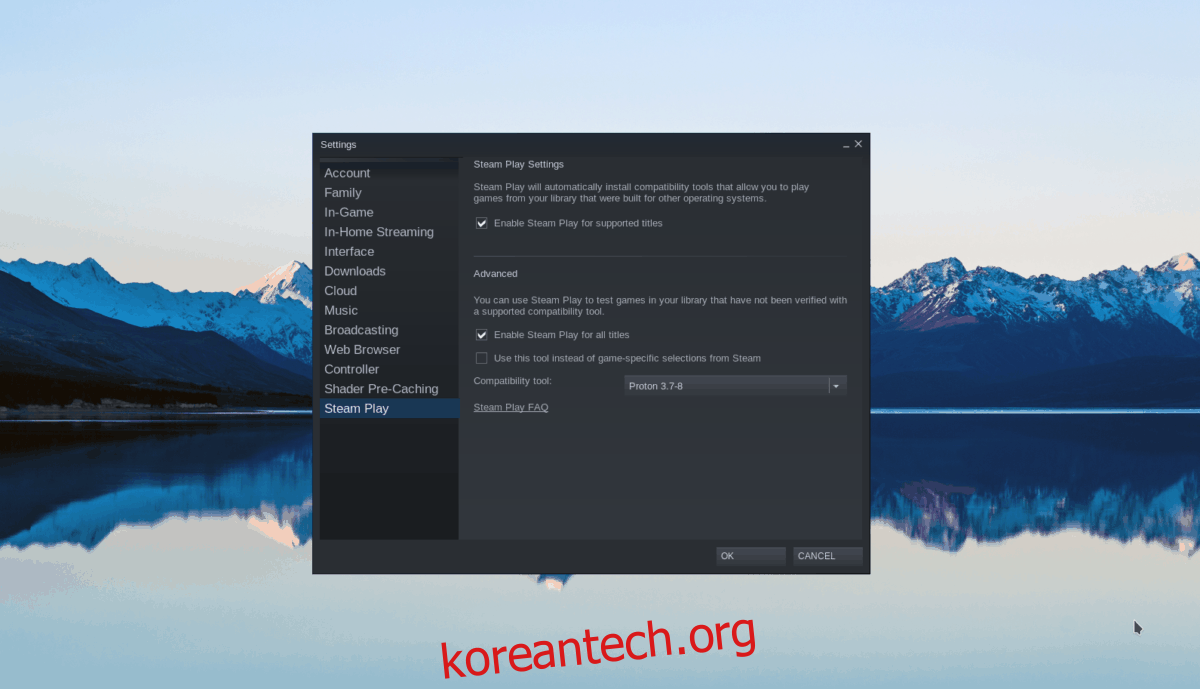
Steam 설정의 Steam 플레이 영역 내에서 “지원되는 타이틀에 대해 Steam 플레이 활성화” 상자와 “다른 모든 타이틀에 대해 Steam 플레이 활성화” 상자를 모두 선택하십시오. 마지막으로 “확인” 버튼을 선택하여 설정을 확인합니다.
2단계: “스토어” 버튼을 찾아 선택하여 Steam 스토어로 이동합니다. Steam 상점에서 검색 상자를 찾아 마우스로 클릭하여 검색하십시오.
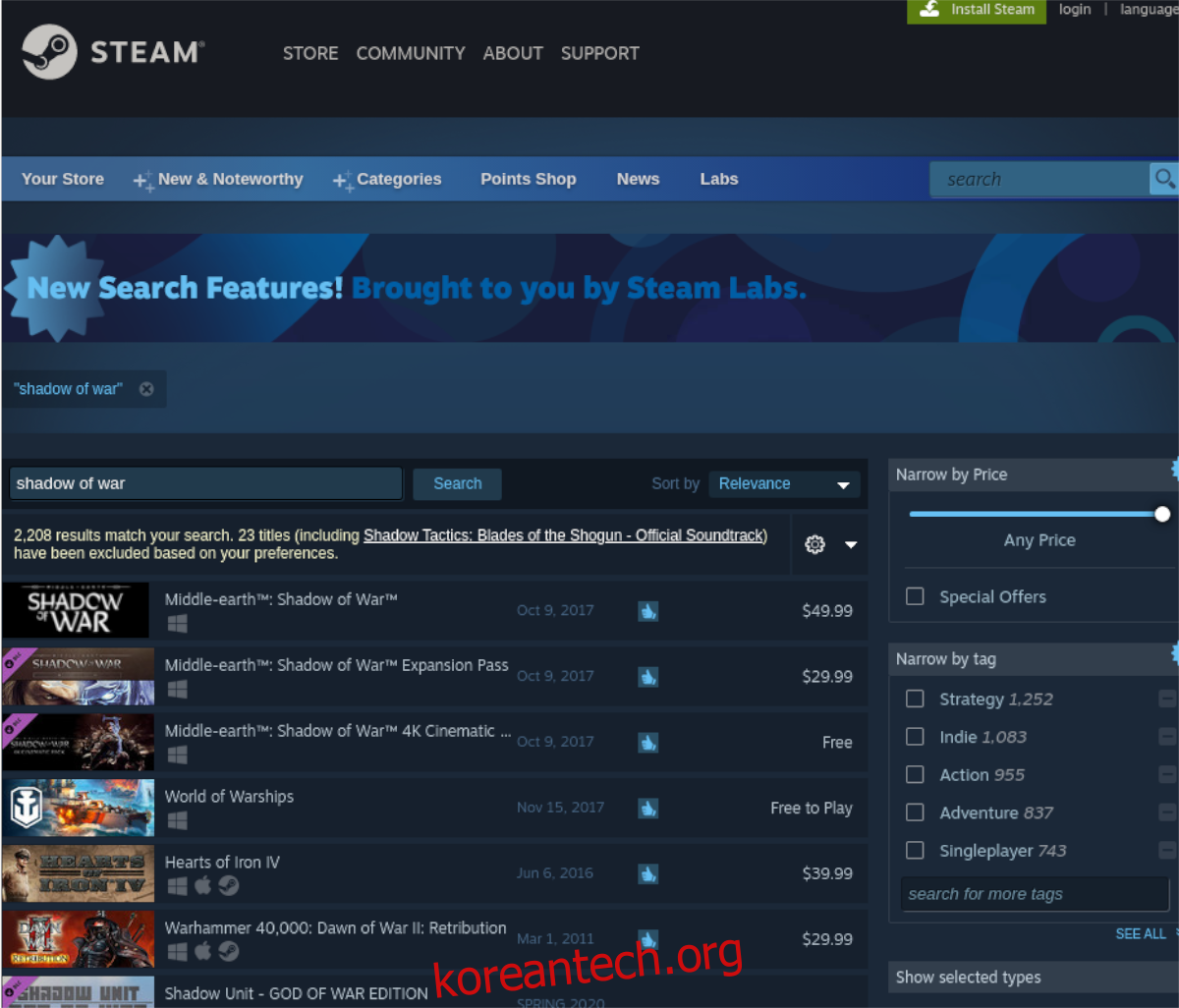
검색 상자 안에 “Middle Earth: Shadow of War”를 입력합니다. Enter 키를 눌러 검색 결과를 봅니다. 다음으로 “Middle Earth: Shadow of War”를 클릭합니다. 마지막으로 “Middle Earth: Shadow of War”를 선택하여 게임의 스토어 페이지로 이동합니다.
3단계: 녹색 “장바구니에 추가” 버튼을 찾아 마우스로 선택하여 Steam 카트에 게임을 추가합니다. 그런 다음 앱의 오른쪽 상단 모서리에 있는 Steam 장바구니 아이콘을 클릭합니다.
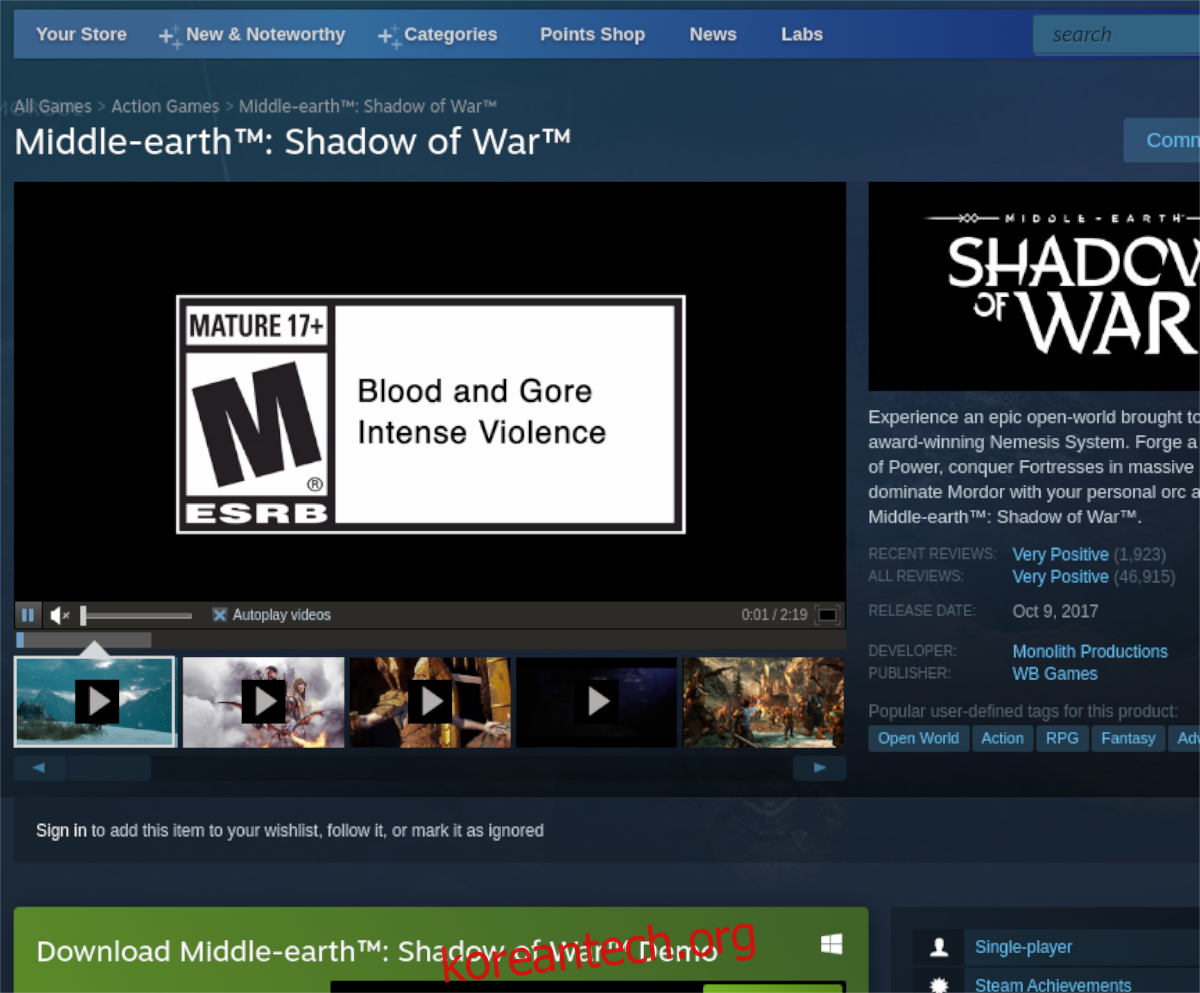
Steam을 통해 게임을 구매하는 과정을 거칩니다. 그런 다음 “라이브러리” 버튼을 선택합니다.
4단계: Steam 라이브러리 내부에서 검색 상자를 찾아 클릭합니다. 그런 다음 “Middle Earth: Shadow of War”를 입력합니다. 그런 다음 Steam 라이브러리 페이지에 액세스할 게임을 선택합니다.
파란색 “INSTALL” 버튼을 찾아 마우스로 클릭하여 게임 다운로드를 시작합니다. 이 게임은 상당히 커서 다운로드하는 데 시간이 걸립니다.

5단계: 다운로드 프로세스가 완료되면 파란색 “INSTALL” 버튼이 녹색 “PLAY” 버튼으로 바뀝니다. 미들 어스: 섀도우 오브 워 플레이를 시작하려면 이 버튼을 선택하십시오.
즐겁고 행복한 게임하세요!

